Allyn määrittäminen
Me hoidamme määrityksen puolestasi. Jos sinulla ei ole Allya asennettuna, ota yhteyttä Blackboard-edustajaasi tai lähetä tukipyyntö Behind the Blackboard -palvelussa.
Jos haluat, että sinulle myönnetään käyttöoikeus oppilaitosraporttiin, voit pyytää Blackboard-edustajaasi lisäämään tiettyjä rooleja.
Avaa Ally-määritykset
Ylläpitäjät voivat avata Ally-määritykset kotisivulta. Valitse Lisää ja valitse sitten Ally-määritystyökalu.
Allyn kurssien määrittäminen
Kurssien määrittäminen
Siirry Ally-määritysten sivulle ja ota Ally käyttöön kaikilla kursseilla tai päätä käytöstä kurssikohtaisesti. Valinta on sinun.
- Voit tarkistaa Allya käyttävien kurssien määrän.
- Voit ottaa Allyn käyttöön tai poistaa sen käytöstä kaikissa nykyisissä kursseissa. Voit myös päättää etukäteen, otetaanko se käyttöön kaikissa tulevissa kursseissa.
- Voit hakea yksittäisiä kursseja tai suodattaa kaikki kurssit käytön ja lukukauden mukaan
- Voit ottaa Allyn käyttöön yksittäisellä kurssilla tai poistaa sen käytöstä yksittäisellä kurssilla.
Allyn ottaminen käyttöön / poistaminen käytöstä yksittäisellä kurssilla
Kun Ally on käytössä, Allyn tarjoamat helppokäyttöisyysarvot, ohjaajan palautteet ja vaihtoehtoiset muodot ovat ohjaajien ja opiskelijoiden käytettävissä.
Institutionaalinen raportti on saatavilla kaikille kursseille. Sillä ei ole väliä, onko Ally käytössä kurssilla vai ei. Kurssi näytetään institutionaalisessa raportissa.
Etsi Ally-määrityksistä kurssi, jonka haluat päivittää. Käytä hakukenttää ja suodattimia. Voit käyttää haussa kurssin otsikkoa, kurssin tunnusta ja kurssikoodia.
Määritä, otetaanko Ally käyttöön vai ei valitsemalla Ota käyttöön tai Poista käytöstä Käytössä-sarakkeesta.
- Ally ei ole käytössä: Ota käyttöön valitsemalla Ota käyttöön kurssin käyttöliittymäintegrointi.
- Ally on käytössä: Poista käytöstä valitsemalla Poista kurssin käyttöliittymäintegrointi käytöstä.
Allyn ottaminen käyttöön tai poistaminen käytöstä kaikilla kursseilla
Etkö tiedä, käytetäänkö Allya kaikissa kursseissa? Näet Allyn määritys -sivun yläreunasta, kuinka monella kurssilla Ally on tällä hetkellä käytössä.
Kun Ally on käytössä, Allyn tarjoamat helppokäyttöisyysarvot, ohjaajan palautteet ja vaihtoehtoiset muodot ovat ohjaajien ja opiskelijoiden käytettävissä.
Institutionaalinen raportti on saatavilla kaikille kursseille. Sillä ei ole väliä, onko Ally käytössä kurssilla vai ei. Kurssi näytetään institutionaalisessa raportissa.
Voit ottaa Allyn käyttöön tai poistaa sen käytöstä jokaisessa nykyisessä kurssissa Allyn määritys -sivun kautta. Valitse Poista käytöstä / ota käyttöön kaikki kurssit ja valitse sitten Poista käytöstä tai Ota käyttöön.
Jos haluat, että Ally otetaan automaattisesti käyttöön kaikissa uusissa kursseissa, valitse Ota käyttöön tulevissa kursseissa.
Jos et valitse tätä vaihtoehtoa, Ally ei ole käytössä uusissa kursseissa. Jos haluat ottaa Allyn käyttöön myöhemmin, ota Ally käyttöön yksittäisissä kursseissa.
Kun olet valinnut käytöstä poistamisen tai käyttöön ottamisen kaikissa kursseissa, valinta on vahvistettava. Valitse Ota käyttöön tai Poista käytöstä valintasi mukaan. Jos muutit mieltäsi etkä halua muuttaa mitään, valitse Peruuta.
Allyn ottaminen käyttöön vain uusilla kursseilla
Kun Ally on käytössä, Allyn tarjoamat helppokäyttöisyysarvot, ohjaajan palautteet ja vaihtoehtoiset muodot ovat ohjaajien ja opiskelijoiden käytettävissä.
Institutionaalinen raportti on saatavilla kaikille kursseille. Sillä ei ole väliä, onko Ally käytössä kurssilla vai ei. Kurssi näytetään institutionaalisessa raportissa.
Jos haluat, että Ally otetaan automaattisesti käyttöön kaikissa uusissa kursseissa, valitse Ota käyttöön tulevissa kursseissa.
Jos et valitse tätä vaihtoehtoa, Ally ei ole käytössä uusissa kursseissa. Jos haluat ottaa Allyn käyttöön myöhemmin, ota Ally käyttöön yksittäisissä kursseissa.
Allyn ohjeasetusten määrittäminen
Allyn käyttäjäohjeasetusten määrittäminen
Määritä mukautetut ohjeviestit, jotka näytetään vaihtoehtoisten muotojen ja ohjaajan palautteen ikkunoissa. Mukautetuilla ohjeviesteillä voit ohjata opiskelijoita ja ohjaajia oppilaitoksen olemassa oleviin käyttöohjeisiin, jakaa yhteystietoja ja niin edelleen. Jos mukautettuja viestejä ei ole määritetty, Ohje-linkit vievät seuraavilla sivuille Blackboard-ohjeissa:
- Vaihtoehtoiset muodot: tällä sivulla kerrotaan, miten ja milloin erilaisia vaihtoehtoisia muotoja voi käyttää.
- Ohjaajien ohjeet: täältä ohjaajat voivat lukea kaiken tarvittavan Allyn käytöstä kursseillaan.
Voit määrittää mukautetun ohjesisällön Ally-määrityksissä. Siinä käytetään Markdown-muotoa, joka mahdollistaa jäsennetyt ja helppokäyttöiset viestit.
- Siirry Ally-määrityksiin ja valitse Ohjeasetukset.
- Valitse ohjaajien palautteen ja vaihtoehtoisten muotojen ohjeille joko oletusohjeet tai mukautetut ohjeet.
- Jos valitset mukautetut ohjeet, muokkaa mukautettua viestiä.
Käytä Markdown-muotoa, joka mahdollistaa jäsennetyt (ja helppokäyttöiset) viestit.
- Valitse Tallenna muutokset.
Asiantuntijaohjeen määrittäminen
Voit mahdollistaa ohjaajille ja opiskelijoille helppokäyttöisyysasiantuntijoiden tiimin avun helpon hyödyntämisen. Ottamalla käyttöön asiantuntijaohjeen voit lisätä käyttäjille menetelmän, jolla he voivat pyytää apua suoraan vaihtoehtoisten muotojen paneelissa ja ohjaajan palautepaneelissa.
Kun käyttäjä tekee ohjepyynnön, määrittämääsi sähköpostiosoitteeseen lähetetään viesti, joka sisältää käynnissä olevaa kurssia, sisältökohdetta ja käyttäjää koskevat tiedot.
- Siirry Ally-määrityksiin ja valitse Ohjeasetukset.
- Valitse sekä ohjaajien palautteen ohjeen että vaihtoehtoisten muotojen ohjeen kohdalla Anna mukautettu ohje.
- Valitse Ota käyttöön asiantuntijaohje.
- Kirjoita helppokäyttöisyysasiantuntijoiden tiimin sähköpostiosoite.
- Valitse Tallenna muutokset.
Blackboard Learn -integroinnissa Allyn ohjelmointirajapinnan käyttäjälle tulee antaa käyttöoikeus "Pääkäyttäjän liittymä (Käyttäjät) > Käyttäjät" tai "system.user.view", jotta Ally voi sisällyttää opiskelijan nimen ja sähköpostiosoitteen ohjepyynnön sähköpostiviestiin. Moodle-integroinnissa Allyn ohjelmointirajapinnan käyttäjälle tulee antaa käyttöoikeus ”moodle/user:viewalldetails”, jotta Ally voi sisällyttää opiskelijan nimen ja sähköpostiosoitteen ohjepyynnön sähköpostiviestiin.
Ally-toimintojen räätälöinti
Ally-toimintojen räätälöinti
Voit ottaa Allyn toimintoja käyttöön ja poistaa niitä käytöstä oppilaitoksesi tarpeiden mukaisesti..
Valitse Ally-määrityksissä, mitä toimintoja haluat käyttää.
- Siirry Ally-määrityksiin ja valitse toimintojen kohta.
- Etsi toiminto, jonka haluat ottaa käyttöön tai poistaa käytöstä, ja valitse se.
- Käännetyn version vaihtoehtoinen muoto: Oppilaat voivat ladata alkuperäisen tiedoston käännetyn vaihtoehtoisen muodon.
- BeeLine Readerin vaihtoehtoinen muoto: Oppilaat voivat ladata BeeLine Readerin vaihtoehtoisen muodon.
- Avaa oppilaitosraportin ohjaajan palaute: Anna ylläpitäjille, vammaispalveluille ja koulutussuunnittelijoille ohjaajan palautteen käyttöoikeus.
- Ohjaajan palaute Rich Text -editorin sisällöstä: Kouluttajilla ja ylläpitäjillä on LMS WYSIWYG -editorissa luodun sisältöpalautteen käyttöoikeus.
- Ally-tietojen integrointi Impact by Instructureen (aiemmin EasySoft): Oppilaitokset, joilla on Impact by Instructure -lisenssi, voivat sallia tarkemman vuorovaikutusten valvonnan vaihtoehtoisten muotojen mallissa, ohjaajan palautteessa ja kurssin käytettävyysraportissa. Oppilaitokset voivat käyttää näitä tietoja osallistumisraporteissa ja kampanjoissa Impact by Instructuressa. Impact by Instructure -integrointi on oletusarvoisesti poissa käytöstä.
Tämä integrointi vaatii Impact by Instructure -lisenssin.
- Jos haluat ottaa sen käyttöön, valitse Ota käyttöön. Jos haluat poistaa sen käytöstä, valitse Poista käytöstä.
Kurssin helppokäyttöisyysraportin määrittäminen
Kurssin helppokäyttöisyysraportin määrittäminen D2L:ää varten
Asiakastunnuksen, avaimen ja salaisuuden kirjoittaminen muistiin
- Kirjaudu sisään järjestelmänvalvojana.
- Avaa Ylläpitäjän työkalut ja valitse Ulkoiset oppimistyökalut.
- Avaa Allyn institutionaalisen raportin toimintovalikko.
- Valitse Muokkaa linkkiä.
- Kirjoita muistiin asiakastunnus, avain ja salaisuus.
Jos Salaisuus-kohta ei ole näkyvissä, sinun olisi pitänyt saada salaisuus tekniseltä konsultilta käyttöönoton yhteydessä. Kirjoita muistiin myös asiakastunnuksesi, joka on URL-osoitteessa ”v1/”- ja ”/lti”-merkkisarjojen välissä oleva numero. Näitä arvoja tarvitaan kurssin helppokäyttöisyysraportin määrityksen aikana.
- Valitse Peruuta.
Uuden linkin lisääminen
- Avaa Ylläpitäjän työkalut ja valitse Ulkoiset oppimistyökalut.
- Valitse Uusi linkki.
- Kirjoita Otsikko-kohtaan seuraava otsikko: Allyn kurssiraportti.
- Käytä yhtä näistä URL-osoitteista työkalupalveluntarjoajan URL-osoitteena. Korvaa [ClientID] asiakastunnuksella, jonka kirjoitit muistiin.
- Yhdysvaltain palvelinkeskuksessa isännöidyt oppilaitokset: https://prod.ally.ac/api/v1/[ClientId]/lti/instructor
- Kanadan palvelinkeskuksessa isännöidyt oppilaitokset: https://prod-ca-central-1.ally.ac/api/v1/[ClientId]/lti/instructor
- Euroopan palvelinkeskuksessa isännöidyt oppilaitokset: https://prod-eu-central-1.ally.ac/api/v1/[ClientId]/lti/instructor
- Singaporen palvelinkeskuksessa isännöidyt oppilaitokset: https://prod-ap-southeast-1.ally.ac/api/v1/[ClientId]/lti/instructor
- Australian palvelinkeskuksessa isännöidyt oppilaitokset: https://prod-ap-southeast-2.ally.ac/api/v1/[ClientId]/lti/instructor
- Valitse Salli käyttäjien tarkastella tätä linkkiä.
- Valitse Linkitä avain/salaisuus-valintanappi.
- Käytä avainta, jonka kirjoitit muistiin.
- Käytä salaisuutta, jonka kirjoitit muistiin.
- Valitse seuraavat asetukset Suojausasetukset-kohdassa:
- Lähetä työkalun kuluttajatiedot työkalupalveluntarjoajalle
- Lähetä kontekstitiedot työkalupalveluntarjoajalle
- Lähetä LTI-käyttäjätunnus ja LTI-rooliluettelo työkalupalveluntarjoajalle
- Valitse Tallenna ja sulje.
Kurssin helppokäyttöisyysraportin lisääminen kurssiin
- Avaa kurssista Navigointipalkin toiminnot ja valitse Muokkaa jaettua navigointipalkkia.
- Valitse Lisää linkit.
- Valitse Luo mukautettu linkki.
- Käytä seuraavaa nimeä: Helppokäyttöisyysraportti
- Nimi: ”Helppokäyttöisyysraportti”
Tämä on kurssin navigointipalkin linkin nimi. Nimeä raportti halutessasi uudelleen.
- Valitse Lisää pikalinkki.
- Valitse Allyn kurssiraportti Ulkoiset oppimistyökalut -kohdassa.
- Valitse Rajoita tiettyihin rooleihin ja valitse roolit, joilla on pääsy kurssin helppokäyttöisyysraporttiin.
- Valitse Luo, Lisää ja Tallenna ja Sulje.
Helppokäyttöraportin pitäisi nyt olla käytettävissä kurssin navigointipalkissa. Jos raportin määrittämisessä ilmenee ongelmia, tee tukipyyntö Behind the Blackboard -palvelussa.
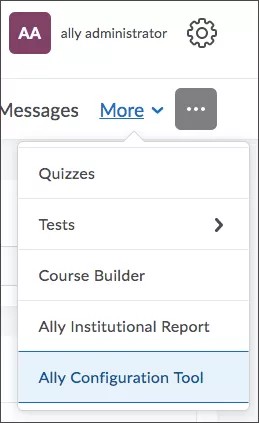








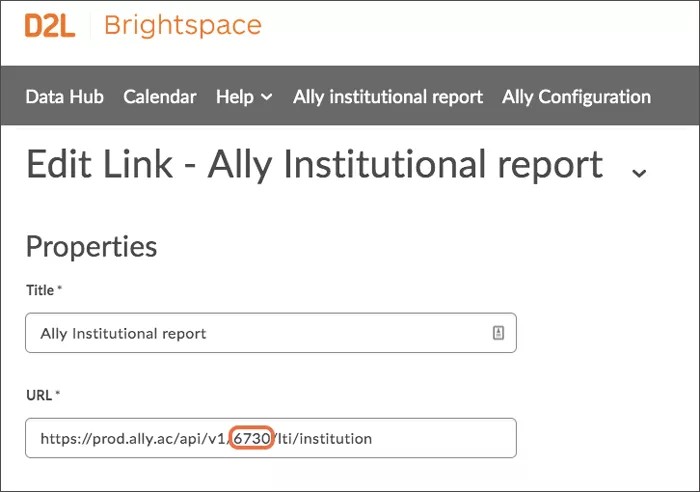
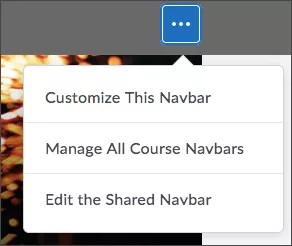

 Liity Ally-käyttäjäryhmään
Liity Ally-käyttäjäryhmään